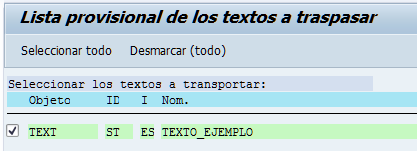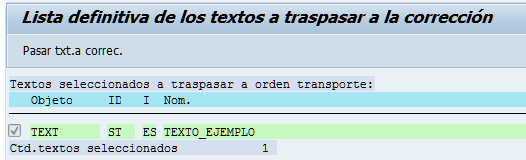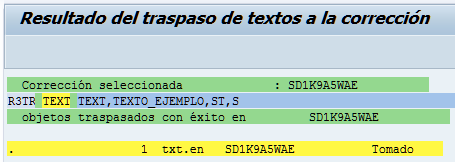En este artículo se explica cómo transportar textos estándar SAP, en relación con el módulo SAP HCM.
Si has leído nuestro anterior artículo; ‘Textos estándar SO10‘ acerca de los textos estándar y lo has intentado por tu cuenta, o simplemente los has utilizado alguna vez, te habrá resultado raro el hecho de que no se pida una orden de transporte al crearlos desde la transacción SO10.
Esto se debe a que los textos estándar SAP suelen ser, en su mayoría, parte de otros formularios o documentos, y se mantienen junto a ellos. Por lo tanto, no están pensados para ser transportados de forma independiente.
Disponemos, eso sí, de dos soluciones para poder tener los textos en distintos clientes.
- La primera solución es cambiarlos directamente en cada uno de los entornos, como los datos maestros; si no son muchos, o no son muy complejos, puede resultarnos la solución más sencilla y cómoda.
- La segunda solución, algo más compleja y que detallaremos a lo largo del artículo, es añadirlos a una orden de transporte para poderlos mover entre entornos, y evitar así que el usuario los tenga que cambiar varias veces.
Vamos a ver a continuación los pasos a seguir para transportar el texto de ejemplo que utilizamos en el artículo anterior.
Crear el texto mediante la SO10
Obviamente, necesitaremos crear un texto que transportar. En nuestro caso, el texto creado es el siguiente:
Ejecutar el report RSTXTRAN
Ejecutamos el report RSTXTRAN.
- Nombre correción/reparación: Hay que indicar la tarea (no la orden).
- Clave texto – objeto: TEXT para los textos creados en la SO10.
- Clave texto – nombre: Podemos seleccionar varios al mismo tiempo.
- Clave texto ID: La que hemos utilizado en la SO10.
- Clave texto – idioma: ES / EN
Si no tenemos una orden creada, o no sabemos su nombre, podemos dejar el campo en blanco y se nos permitirá crearla más adelante.
Seleccionar los textos a transportar
Cuando ejecutamos el programa se nos mostrará un listado de los textos estandar SAP para que seleccionemos los que queramos que sean incluidos en la orden.
Cuando tengamos seleccionados los que queremos (en nuestro caso es uno solamente) pulsamos la tecla ‘Entrar’ del teclado que actualizará la lista de textos SAP dejando únicamente los que hemos seleccionado.
Como vemos, la cabecera del report ha cambiado de “Lista provisional de los textos a traspasar” a “Lista definitiva de los textos a traspasar a la corrección”. Ahora podemos pulsar sobre ‘Pasar txt. a correc.’ para finalizar el proceso.
Crear la orden de transporte –opcional–
Si hemos indicado previamente la orden de transporte, este paso no será necesario y veríamos directamente el resultado. De lo contrario, se nos mostará una nueva ventana donde seleccionar una orden o crearla ahora.
Transportar la orden
Cuando el proceso de transportar textos estándar SAP, ha finalizado correctamente, se nos mostrará un resumen de los elementos incluidos en la orden.
A partir de aquí, lo único que nos queda sería liberar y transportar la orden para tener los textos en todos nuestros entornos.
Mediante estos sencillos pasos, ya podemos transportar textos estandar SAP.